Kuinka piilottaa suosikkipalkki Chromium Edgessä Windows 10: ssä

Microsoftin uusi Chromium-käyttöinen Edge-selain sisältää suosikkipalkin kaikille kirjanmerkeillesi. Mutta joskus saatat haluta tai joutua piilottamaan sen. Tässä on miten.
Microsoft rakentaa uudelleen Edge-selaintaanpowered by Googlen Open Source Chromium -moottori. Itse asiassa voit asentaa uuden Chromium-pohjaisen reunan Windows 10: ään heti (kehittäjäversio). Ja kuten kaikissa selaimissa, siinä on myös palkki, jolla voit näyttää kirjanmerkkejäsi tai ”Suosikit”, kun Microsoft kutsuu niitä. Se sisältää säännölliset ominaisuudet, kuten mahdollisuuden luoda kansioita, nimetä ja siirtää kuvakkeita sekä synkronoida selainten välillä.
Mutta joskus haluat ehkä piilottaa sen saadaksesitarkastele paremmin näytön sivustoa, jolla on rajoitetusti kiinteistöjä. Voit myös piilottaa kirjanmerkit, jos joku muu katselee näyttöäsi. Mistä syystä tahansa, voit piilottaa tai näyttää palkin Chromium Edge -palvelussa. Tässä on miten.
Näytä tai piilota suosikkipalkki Chromium Edge -palvelussa
Suosikkipalkki voidaan piilottaa muutamalla tapaa. Ensin, jos haluat tehdä sen nopeasti, napsauta Asetukset (kolme pistettä) -painiketta näytön oikeassa yläkulmassa. Siirry sitten Suosikit> Näytä suosikkipalkki ja siellä voit valita, näytetäänkö se aina, et koskaan näytä sitä tai pidä se vain näytössä, kun avaat uusia välilehtiä.
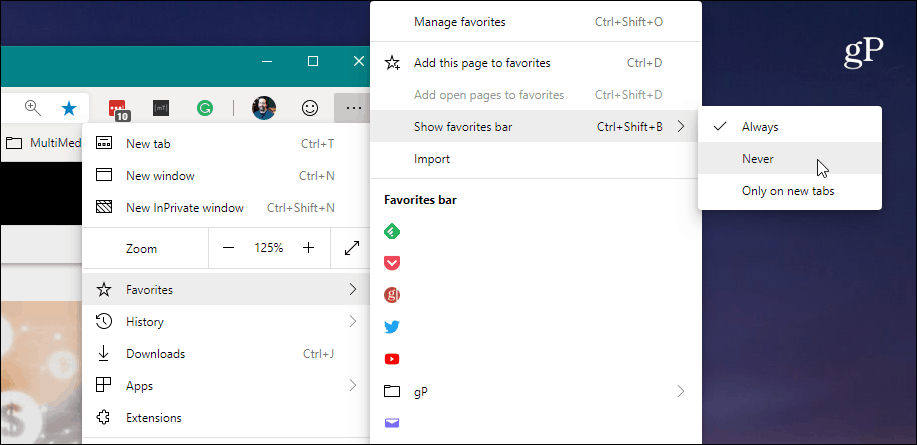
Toinen tapa voit valitaSuosikkipalkki on hallitsemalla sitä selaimen asetuksissa. Napsauta Asetukset (kolme pistettä) -painiketta oikeassa yläkulmassa ja valitse “Asetukset” valikosta.
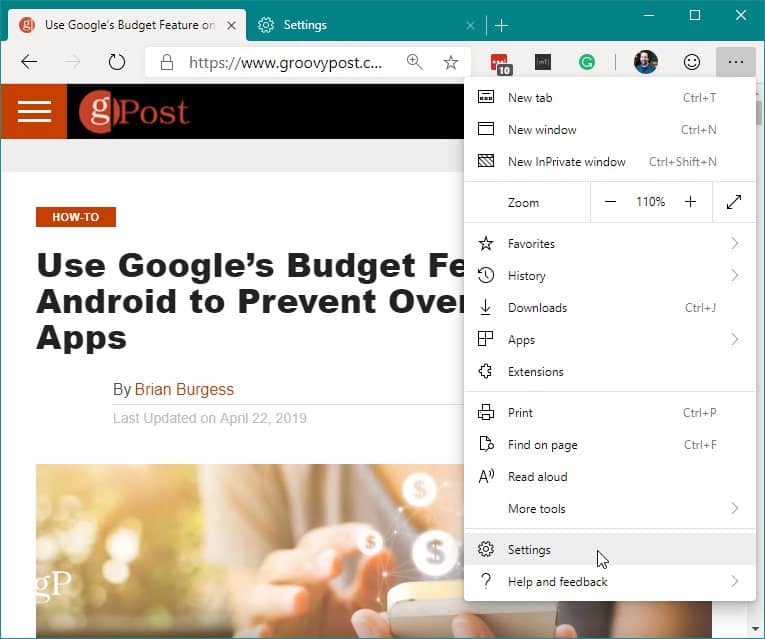
Valitse Asetukset-näytöstä ”Ulkonäkö”vasen sarake. Valitse Mukauta selainta -osiossa Näytä suosikkipalkki -kohdan vieressä jokin kolmesta vaihtoehdosta avattavasta valikosta - Ei koskaan, Aina tai Vain uusilla välilehdillä.
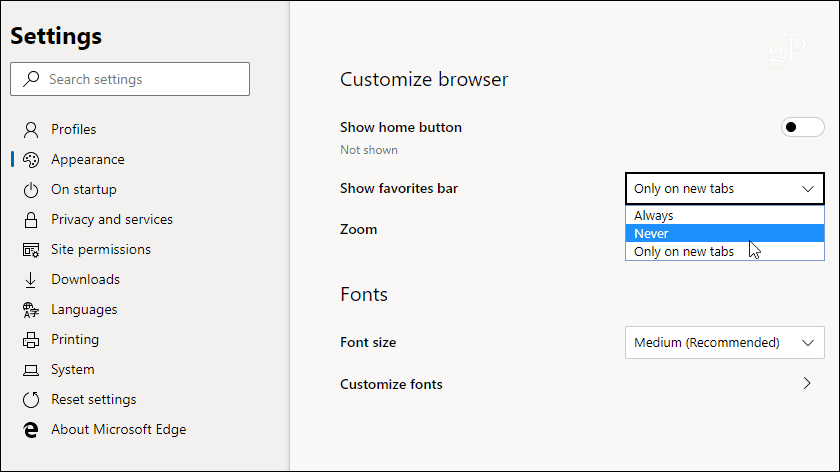
Vaikka odottaisit Chromium-pohjaisen reunan olevankäytännöllisesti katsoen identtinen Google Chromen kanssa, Microsoft tuo oman selaimensa selaimeen. Itse asiassa Microsoft on poistanut tai korvannut monet Chromiumin mukana toimitetuista Google-palveluista. Tässä on luettelo, jonka yritys esitti BlinkOn Edge -esittelyssä palveluista, jotka se poisti tai korvasi:
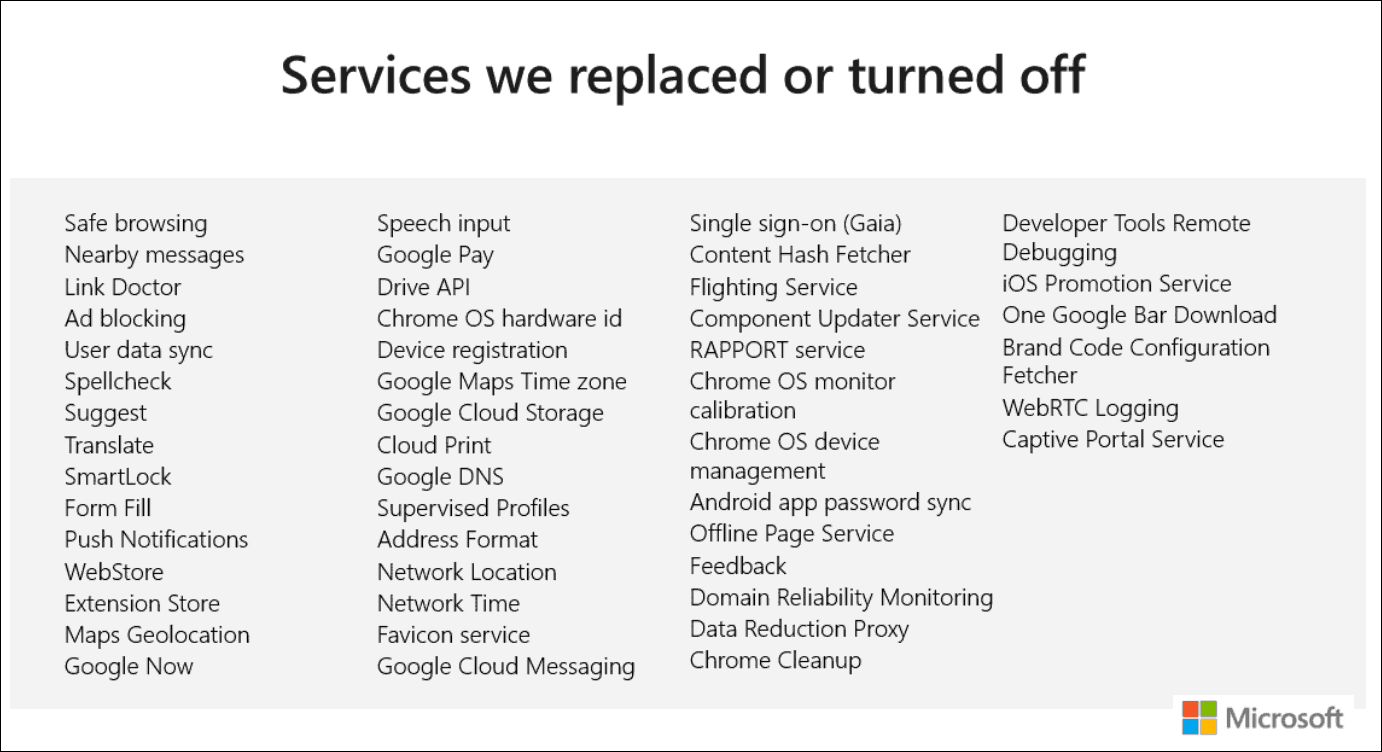
Olemme käyttäneet Edgen uutta versiota siitä lähtiendev-versio tuli julkisesti saataville. Ja jos olet kiinnostunut käyttämään sitä tai oppia lisää, muista lukea muista aiheistamme, kuten kuinka asentaa laajennukset Chromium Edgeen tai kappaleemme Web-sovellusten käytöstä uudessa Edgessä.
Useimmat käyttäjät käyttävät vain nykyistä versiotaTämä Chromium Edge -versio kannattaa tarkistaa Windows 10 -versiossa Google Chromen lataamista varten, jopa sen alkuvaiheissa. Muista, että tämä on uusi Microsoft Edge, joka toimitetaan Windows 10: n kanssa myöhemmin tänä vuonna. Se on saatavana myös Windows 8.1-, Windows 7- ja macOS-järjestelmiin.










Jätä kommentti